文章詳情頁(yè)
Win11文件夾不顯示預(yù)覽圖怎么辦?Win11文件夾不顯示預(yù)覽圖的解決方法
瀏覽:178日期:2023-05-21 13:50:24
一般情況下我們?cè)诖蜷_(kāi)文件夾的時(shí)候是能夠看到里面預(yù)覽的內(nèi)容,而最近一些使用Win11系統(tǒng)的用戶(hù)發(fā)現(xiàn)自己的文件夾無(wú)法顯示圖片的預(yù)覽圖,那么這是什么情況呢?又要如何解決呢?下面就和小編一起來(lái)看看解決的方法吧。

Win11文件夾不顯示預(yù)覽圖的原因
1、在win10和win7系統(tǒng)中,我們都可以在文件夾外看到文件夾縮略圖。
2、不過(guò)到了win11系統(tǒng),所有的文件夾都變成普通的文件夾圖標(biāo)了。
Win11文件夾不顯示預(yù)覽圖的解決方法
1、首先我們?nèi)我膺M(jìn)入一個(gè)文件夾,然后選擇右上角的三個(gè)點(diǎn)的圖標(biāo)。
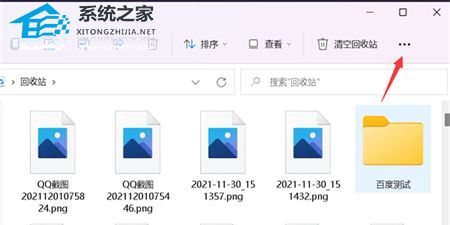
2、接下來(lái)我們選擇菜單中的選項(xiàng)。
3、這時(shí)我們?nèi)∠催x始終顯示圖標(biāo),不顯示縮略圖,然后點(diǎn)擊應(yīng)用選項(xiàng)。
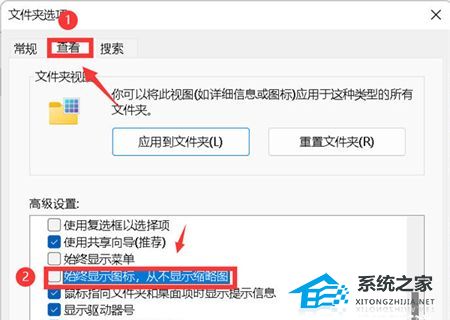
4、最后返回到文件夾,所有圖片都顯示為縮略圖啦。
標(biāo)簽:
Windows系統(tǒng)
win11
相關(guān)文章:
1. Win10周年更新后攝像頭“瞎眼”怎么解決?2. 如何強(qiáng)制開(kāi)啟Windows 7中的Aero3. Win10家庭版1909使用MediaCreationTool20H2出現(xiàn)錯(cuò)誤提示0x800707E7-0x3000D怎么辦?4. Win10跨設(shè)備共享就近共享如何使用和關(guān)閉?Win10跨設(shè)備共享就近共享使用方法5. Win8設(shè)置同時(shí)顯示多個(gè)時(shí)區(qū)時(shí)間技巧6. Win10打開(kāi)更新后提示你的設(shè)備中缺少重要的安全和質(zhì)量修復(fù)怎么解決?7. Win10自帶錄屏功能打不開(kāi)怎么辦?8. Win7系統(tǒng)Print Spooler無(wú)法啟動(dòng)怎么解決?9. Win7如何還原聲音圖標(biāo)?10. Win7系統(tǒng)如何提高硬盤(pán)性能
排行榜

 網(wǎng)公網(wǎng)安備
網(wǎng)公網(wǎng)安備